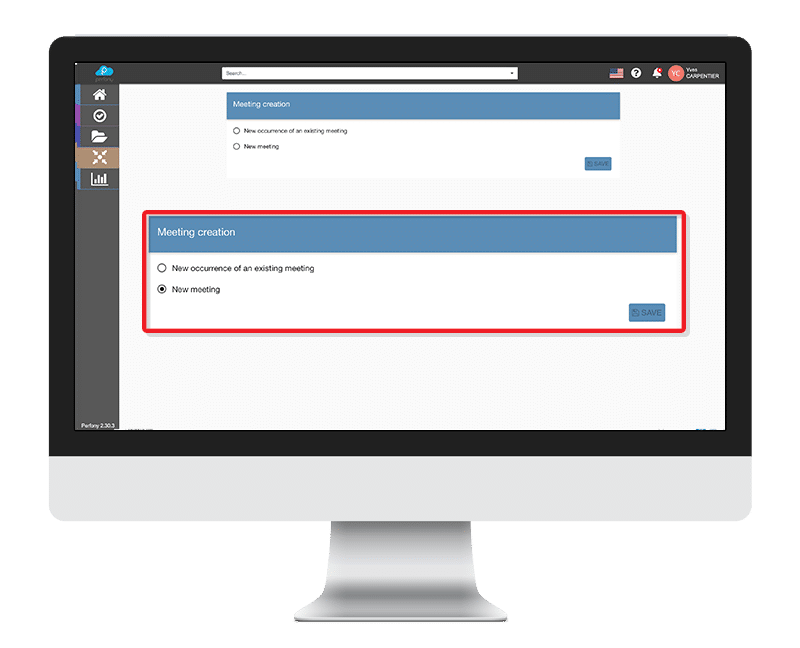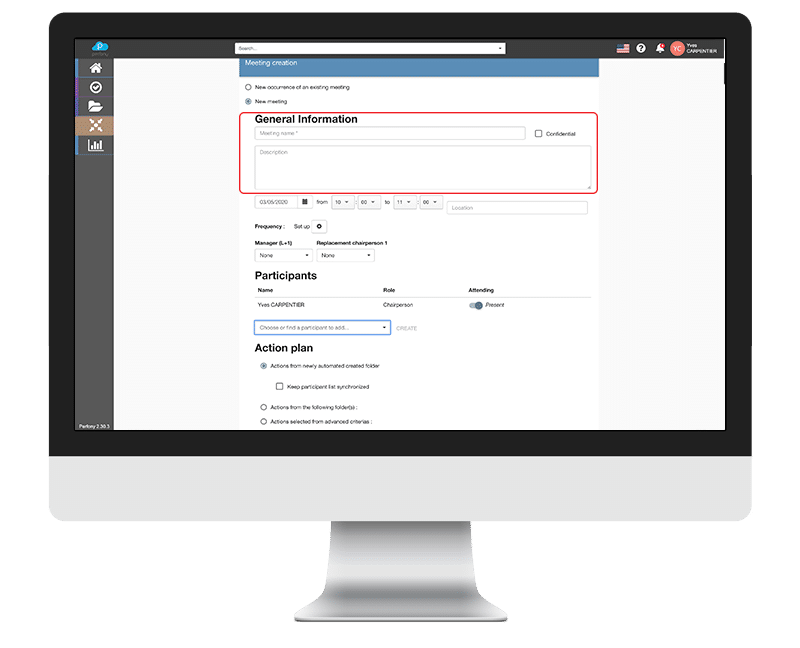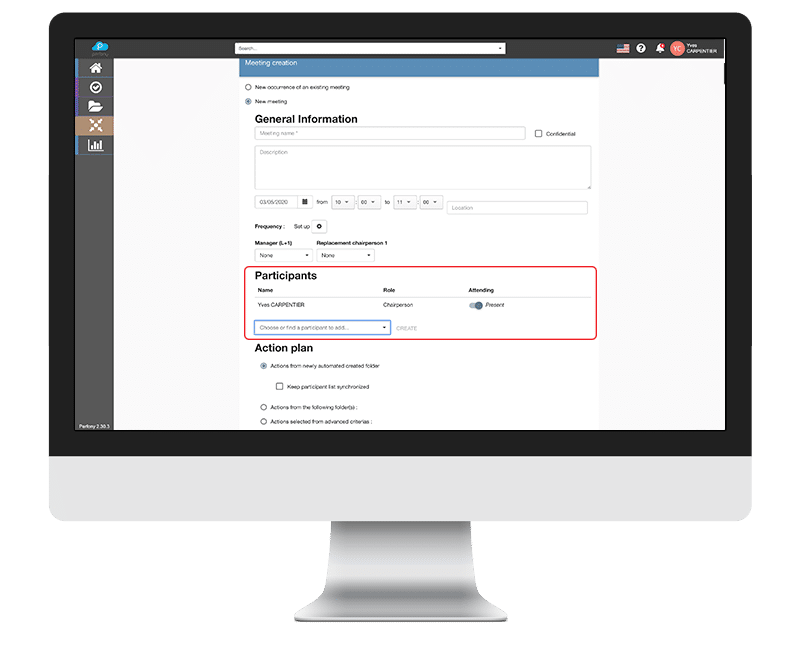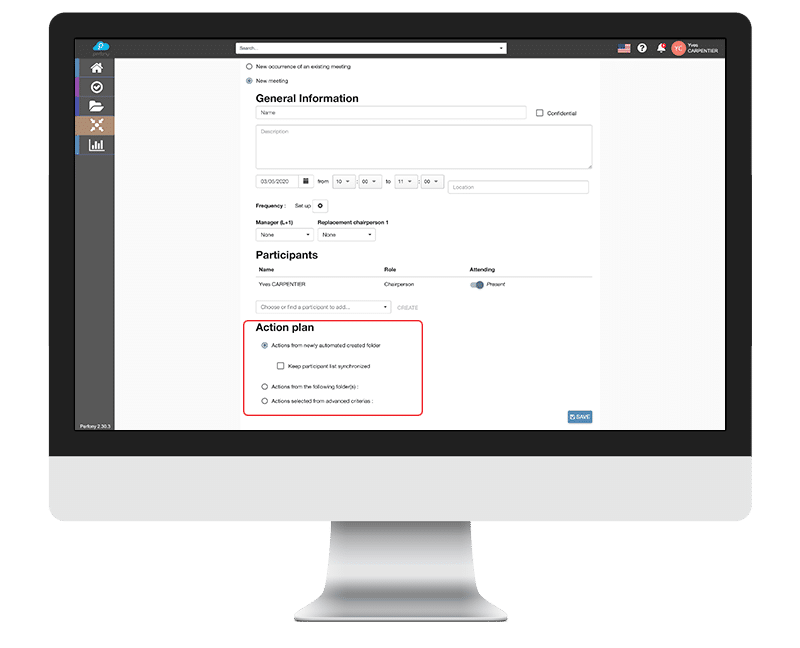Comment pouvons-nous vous aider ?
Creare una nuova riunione
Tenendo conto della distinzione tra“istanze” ed“eventi“, dovete chiedervi cosa volete fare veramente?
Creare un nuovo “organo decisionale”? o aggiungere una data di riunione a una già esistente?
In entrambi i casi, apri il menu “Riunione” nel menu di sinistra, poi “Nuova riunione” con il pulsante a destra.
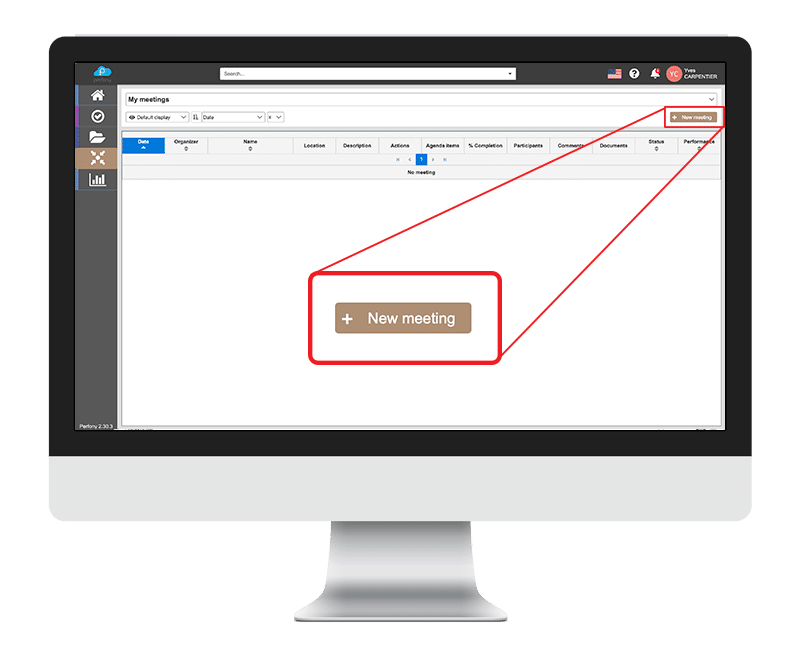
Nella pagina che appare, potrete scegliere tra queste due opzioni.
Creare una nuova “riunione dell’organo decisionale”.
Scegliendo “nuova riunione”, sarete ora in grado di aggiungere una nuova istanza di decisione nel vostro iPerfony.
Ci sono 4 blocchi di informazioni che possono essere compilati.
Il nome
Per prima cosa, dovete dare un nome alla vostra riunione: COMEX, COPIL, COMOP, XYZ Project Meeting… Questa è l’unica informazione necessaria per creare il corpo. Tutte le altre informazioni possono essere elaborate retrospettivamente.
Oltre al nome, puoi aggiungere una descrizione della riunione che aiuterà tutti a ricordare il motivo della riunione.
I partecipanti e i loro ruoli
Puoi anche aggiungere le persone che saranno invitate alla riunione.
Apri il menu a tendina o inserisci l’inizio di un nome e scegli la persona interessata. Se il tuo ospite non è già registrato nel tuo iPerfony, potrai crearlo automaticamente validando dopo aver inserito il suo nome. Ricorda che aggiungere partecipanti è completamente gratuito!
Grazie ai 2 menu a tendina, puoi determinare chi è il manager e chi sta conducendo la riunione con te.
Data, ora, frequenza e luogo
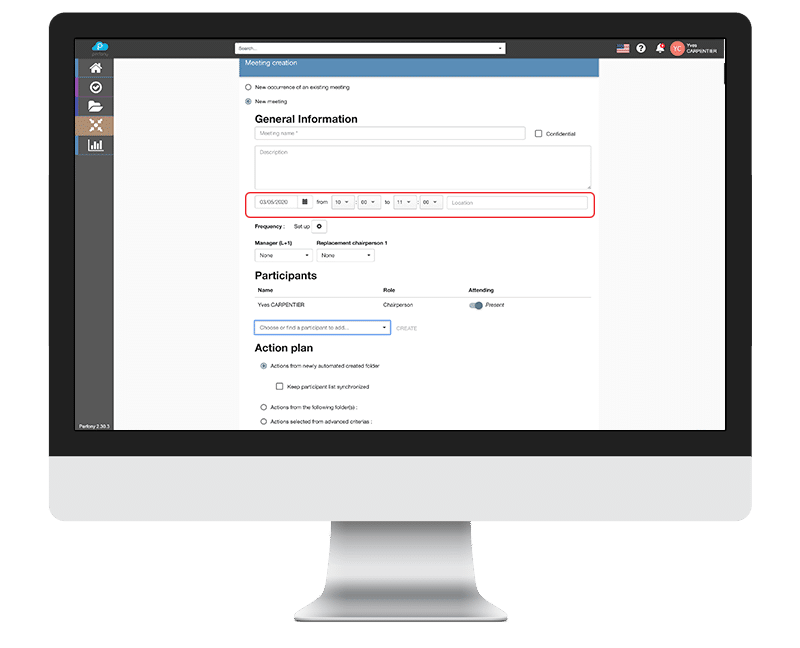
Se conosci già la frequenza dei tuoi eventi futuri, clicca sul pulsante “ruota dentata” per pianificare una periodicità.
Collegamento ai piani d’azione.
Lo scopo di questa sezione è di permettervi di collegare la vostra riunione e le azioni che desiderate siano seguite dall’organo decisionale che sarà convocato.
Ci sono diverse possibilità
- Crea automaticamente una cartella con lo stesso nome del tuo organo decisionale: per esempio, avrai una riunione “COMEX” e una cartella “COMEX”.
Le azioni decise saranno aggiunte al piano d’azione di questo nuovo dossier. - Collega la riunione con uno o più file esistenti. Cliccando nel campo di inserimento, puoi scegliere la cartella (o le cartelle) da pilotare durante questo incontro.
- Usa più criteri per visualizzare un piano d’azione su misura. Scegli tra cartelle e temi per visualizzare solo le azioni che vuoi.
- Non collegarsi a un piano d’azione. Avrete l’opportunità di farlo più tardi.